ກະວີ:
Carl Weaver
ວັນທີຂອງການສ້າງ:
26 ກຸມພາ 2021
ວັນທີປັບປຸງ:
1 ເດືອນກໍລະກົດ 2024

ເນື້ອຫາ
ພວກເຮົາທຸກຄົນໄດ້ດາວໂຫຼດໂປຣແກມໃນຄັ້ງດຽວ, ຄາດວ່າຈະໃຊ້ມັນຢູ່ສະເີ. ແຕ່ຫຼັງຈາກນັ້ນຫຼາຍເດືອນຜ່ານໄປ, ແລະເຈົ້າ ສຳ ນຶກວ່າເຈົ້າບໍ່ເຄີຍເປີດມັນເລີຍ. ຮ້າຍແຮງໄປກວ່ານັ້ນ, ມັນພຽງແຕ່ເກັບຂີ້digitalຸ່ນດິຈິຕອລແລະເຮັດໃຫ້ຄອມພິວເຕີຂອງເຈົ້າຊ້າລົງ. ດີ, ມັນເປັນເວລາທີ່ຈະເອົາໂຄງການທີ່ບໍ່ຈໍາເປັນນີ້.
ຂັ້ນຕອນ
 1 ຖ້າເຈົ້າມີຄອມພິວເຕີ Windows, ນີ້ແມ່ນສິ່ງທີ່ເຈົ້າຕ້ອງເຮັດ. ກ່ອນອື່ນ,ົດ, ກົດປຸ່ມ "ເລີ່ມຕົ້ນ" ແລະໄປທີ່ "ກະດານຄວບຄຸມ" ບ່ອນທີ່ການຕັ້ງຄ່າລະບົບຕັ້ງໄດ້.
1 ຖ້າເຈົ້າມີຄອມພິວເຕີ Windows, ນີ້ແມ່ນສິ່ງທີ່ເຈົ້າຕ້ອງເຮັດ. ກ່ອນອື່ນ,ົດ, ກົດປຸ່ມ "ເລີ່ມຕົ້ນ" ແລະໄປທີ່ "ກະດານຄວບຄຸມ" ບ່ອນທີ່ການຕັ້ງຄ່າລະບົບຕັ້ງໄດ້.  2 ຄລິກທີ່ "ເອົາໂປຣແກມອອກ" ເພື່ອເປີດຄຸນສົມບັດຂອງຊອບແວແລະໂປຣແກມທີ່ຕິດຕັ້ງໄວ້ໃນຄອມພິວເຕີຂອງເຈົ້າ.
2 ຄລິກທີ່ "ເອົາໂປຣແກມອອກ" ເພື່ອເປີດຄຸນສົມບັດຂອງຊອບແວແລະໂປຣແກມທີ່ຕິດຕັ້ງໄວ້ໃນຄອມພິວເຕີຂອງເຈົ້າ.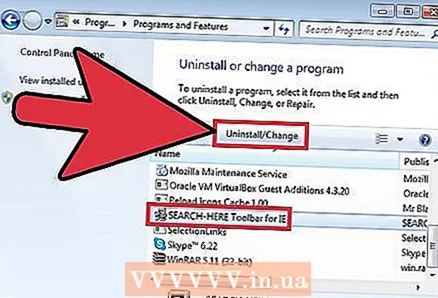 3 ຄລິກໃສ່ຊອບແວຫຼືໂປຣແກມທີ່ເຈົ້າຕ້ອງການປ່ຽນຫຼືລຶບອອກ. ເລື່ອນຜ່ານບັນຊີລາຍການຂອງໂຄງການແລະຊອກຫາໂຄງການຫຼືຊອບແວທີ່ເຈົ້າຕ້ອງການຖອນການຕິດຕັ້ງ. ໃຫ້ຄລິກໃສ່ປຸ່ມ "ຖອນການຕິດຕັ້ງ" ເພື່ອຖອນການຕິດຕັ້ງໂຄງການ.
3 ຄລິກໃສ່ຊອບແວຫຼືໂປຣແກມທີ່ເຈົ້າຕ້ອງການປ່ຽນຫຼືລຶບອອກ. ເລື່ອນຜ່ານບັນຊີລາຍການຂອງໂຄງການແລະຊອກຫາໂຄງການຫຼືຊອບແວທີ່ເຈົ້າຕ້ອງການຖອນການຕິດຕັ້ງ. ໃຫ້ຄລິກໃສ່ປຸ່ມ "ຖອນການຕິດຕັ້ງ" ເພື່ອຖອນການຕິດຕັ້ງໂຄງການ. - ຢືນຢັນການໂຍກຍ້າຍຂອງໂຄງການນີ້ຢູ່ໃນປ່ອງຢ້ຽມທີ່ເປີດ. ການຖອນການຕິດຕັ້ງສາມາດໄວຫຼືຊ້າໄດ້, ຂຶ້ນກັບໂປຣແກມ.
 4 ເມື່ອໂປຣແກມຖືກເອົາອອກໄປ, ກັບຄືນໄປເຮັດວຽກຕາມປົກກະຕິຂອງເຈົ້າຢູ່ທີ່ຄອມພິວເຕີ.
4 ເມື່ອໂປຣແກມຖືກເອົາອອກໄປ, ກັບຄືນໄປເຮັດວຽກຕາມປົກກະຕິຂອງເຈົ້າຢູ່ທີ່ຄອມພິວເຕີ. 5 ດໍາເນີນການສະແກນຄອມພິວເຕີຂອງເຈົ້າເຕັມຮູບແບບໂດຍການແລ່ນໂປຣແກມປ້ອງກັນໄວຣັດແລະຊອບແວຕ້ານການຫຼອກເອົາຂໍ້ມູນຂອງເຈົ້າ. ການໃຊ້ໂປຣແກມຕ່າງ like ເຊັ່ນ Windows Defender ສາມາດໄປໄດ້ໄກໃນການກໍາຈັດໂປຣແກມທີ່ບໍ່ຈໍາເປັນແລະກໍາຈັດໂປຣແກມທີ່ບໍ່ຕ້ອງການອອກໃຫ້ົດ.
5 ດໍາເນີນການສະແກນຄອມພິວເຕີຂອງເຈົ້າເຕັມຮູບແບບໂດຍການແລ່ນໂປຣແກມປ້ອງກັນໄວຣັດແລະຊອບແວຕ້ານການຫຼອກເອົາຂໍ້ມູນຂອງເຈົ້າ. ການໃຊ້ໂປຣແກມຕ່າງ like ເຊັ່ນ Windows Defender ສາມາດໄປໄດ້ໄກໃນການກໍາຈັດໂປຣແກມທີ່ບໍ່ຈໍາເປັນແລະກໍາຈັດໂປຣແກມທີ່ບໍ່ຕ້ອງການອອກໃຫ້ົດ.  6 ຖ້າເຈົ້າມີສິດຜູ້ບໍລິຫານ, ຈົ່ງລະວັງການປ່ຽນແປງຂອງ UAC ທີ່ເຈົ້າຍອມຮັບ. ຕິດຕັ້ງພຽງແຕ່ໂປຣແກມແລະການອັບເດດທີ່ເຈົ້າເຊື່ອຖືຫຼືສາມາດຕິດຕາມກັບຄືນໄປຫາຊິ້ນສ່ວນຂອງຊອບແວທີ່ເຈົ້າກໍາລັງພະຍາຍາມເອົາ.
6 ຖ້າເຈົ້າມີສິດຜູ້ບໍລິຫານ, ຈົ່ງລະວັງການປ່ຽນແປງຂອງ UAC ທີ່ເຈົ້າຍອມຮັບ. ຕິດຕັ້ງພຽງແຕ່ໂປຣແກມແລະການອັບເດດທີ່ເຈົ້າເຊື່ອຖືຫຼືສາມາດຕິດຕາມກັບຄືນໄປຫາຊິ້ນສ່ວນຂອງຊອບແວທີ່ເຈົ້າກໍາລັງພະຍາຍາມເອົາ. - ຮວບຮວມລາຍການລາຍການປະຈໍາອາທິດທີ່ອາດຈະຕ້ອງການການອັບເດດ, ຫຼືປັບແຕ່ງໃຫ້ເຂົາເຈົ້າຄົ້ນຫາການອັບເດດຢູ່ເບື້ອງຫຼັງໂດຍອັດຕະໂນມັດເພື່ອໃຫ້ເຈົ້າສາມາດຕິດຕາມການປ່ຽນແປງຂອງໂປຣແກຣມເຫຼົ່ານີ້ໄດ້ຕະຫຼອດ.
ຄຳ ເຕືອນ
- ປິດປ່ອງຢ້ຽມປັອບອັບທັງwhenົດເມື່ອເຂົ້າເບິ່ງເວັບໄຊທ! ບໍ່ຕ້ອງລົງຄະແນນສຽງ. ເມື່ອເຈົ້າສໍາເລັດການສໍາຫຼວດ, ໂປຣແກມຫຼອກເອົາຂໍ້ມູນສາມາດລັກເອົາຂໍ້ມູນສ່ວນຕົວຂອງເຈົ້າ. ຢ່າເຊື່ອທຸກຢ່າງທີ່ບໍລິສັດເວົ້າຖ້າເຈົ້າບໍ່ເຄີຍໄດ້ຍິນເຂົາເຈົ້າມາກ່ອນ.



